工具/原料:
系统版本:win10系统
品牌型号:联想air
方法/步骤:
手机给电脑重装win10系统的方法相对复杂些,具体的步骤如下:
1、首先给手机安装DriveDroid软件,并要将手机root。root前注意备份好手机重要资料并保证至少有10g的剩余空间用来放pe镜像以及系统镜像文件。打开软件后点击加号,创建空白的镜像。
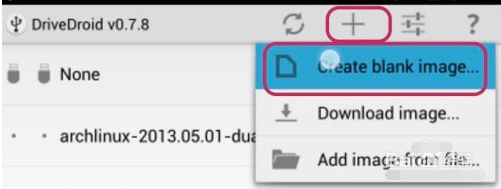
2、然后按照图中所示输入英文名字,这里可以输入系统英文名称方便辨别。然后设置大小。图示是xp系统,如果win7最少要5000所以根据自己的需要设置。输入好了,点击右上角的箭头位置等待创建完毕。

3、创建完毕后,进去软件选择刚才创建的文件。
华硕u盘重装win10系统步骤教程
对于使用华硕电脑的小伙伴来说,需要一个U盘来重装系统是十分重要的,第一是U盘十分方便,在电脑无法开机的现象下面也可以进行重装系统,第二是 U盘里面的文件没这么容易丢失,对于华硕u盘重装win10系统如何操作的详解,以下小编会具体提供华硕u盘重装win10系统步骤。

4、软件会提示读写的模式,选择红圈的u盘样式位置就可以了。

5、接着把手机插入电脑,打开这个Rufus软件,软件可以先在电脑上搜索官网下载安装。一般情况下开软件后就会识别到手机的,如果没有显示的话就选择图中的三角位置展开勾选。

6、选择好后点击DVD那里选择winxp iso文件,然后点击开始就可以制作手机启动盘了,等待制作完成后退出即可。这时候手机就相当于一个启动盘,可以用usb连接插入任何一台电脑安装系统开机进启动项安装了。注意在把手机当做启动盘使用时,应该先开启手机上面的DriveDroid软件再操作。

7、不过鉴于手机是我们常用的工具,一般不太适合用来做启动盘,万一损坏后维修成本更高,而且手机一般存储的文件都比较多,备份起来不容易。因此小编还是更建议大家直接买个u盘更加方便,u盘重装方法也更简单。
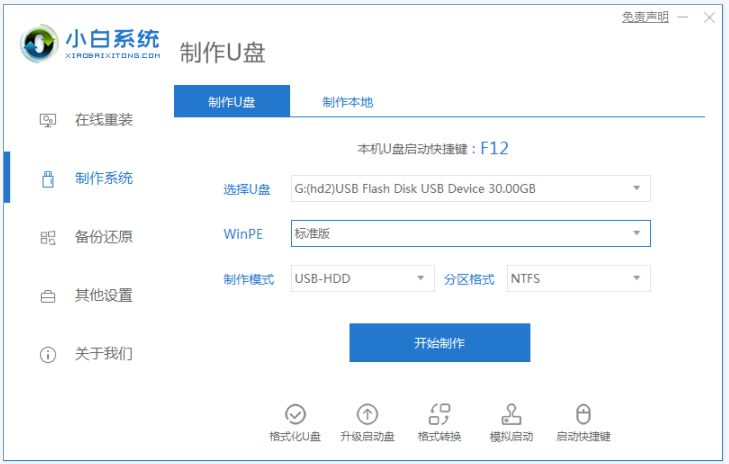
总结:以上是手机代替u盘重装win10的相关内容介绍,有遇到相关问题不懂的朋友 可以看以上步骤。希望能帮到有需要的朋友。
以上就是电脑技术教程《手机代替u盘重装win10》的全部内容,由下载火资源网整理发布,关注我们每日分享Win12、win11、win10、win7、Win XP等系统使用技巧!电脑怎么重装系统win10专业版
有小伙伴想要给自己的电脑更换新的操作系统,看到win10系统比较成熟稳定,想了解电脑怎么重装系统win10专业版。相关的重装方法有多种,下面就给大家分享下适合电脑新手的重装系统win10专业版的教程。



